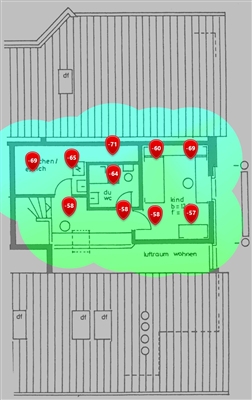Aujourd'hui, j'ai décidé de préparer une petite instruction avec des solutions au problème lorsque, lors de la configuration de la distribution d'Internet via Wi-Fi dans Windows 10, il est impossible d'ouvrir l'accès général à la connexion Internet.
Fonctionnement du réseau Wi-Fi virtuel dans Windows 10. Et pas seulement dans le top dix, dans Windows 7, tout est exactement pareil. Tout d'abord, nous utilisons des commandes, ou via un programme spécial, nous lançons le point d'accès. Après cela, notre ordinateur portable distribue déjà un réseau Wi-Fi, mais il n'a pas accès à Internet. Autrement dit, le réseau lui-même est là, vous pouvez vous y connecter, mais Internet ne fonctionnera pas. Pourquoi? Oui, car vous devez fournir un accès général à Internet. Qu'est-ce que ça veut dire. Dans les propriétés de la connexion par laquelle nous nous connectons à Internet, nous devons autoriser l'accès général à Internet pour le réseau Wi-Fi virtuel que nous avons lancé.
Cet article peut être considéré comme une suite de l'article sur la façon de distribuer le Wi-Fi depuis un ordinateur portable sous Windows 10. Si vous n'avez pas encore essayé de le configurer, suivez tout d'abord le lien et essayez de tout configurer selon les instructions. Et si vous avez déjà distribué le Wi-Fi, mais une fois connecté à ce réseau, Internet ne fonctionne pas (limité, ou sans accès à Internet), alors consultez cet article: Wi-Fi distribué depuis un ordinateur portable, mais Internet ne fonctionne pas "Sans accès Internet" ...
Ci-dessous, nous examinerons les problèmes qui apparaissent souvent lors de la configuration du partage pour un réseau Wi-Fi virtuel sous Windows 10. Il n'est pas rare que des personnes partagent des solutions utiles à divers problèmes dans les commentaires de divers articles. Pour qui plus Merci à eux!
Il n'y a aucun moyen de sélectionner une connexion lorsque vous ouvrez le partage Internet
J'ai vu plus d'une fois des commentaires sur cette question. La solution a également été partagée dans les commentaires. Le problème est le suivant. Nous avons lancé la distribution des réseaux Wi-Fi dans Windows 10, sur la page avec les adaptateurs il y a "Connexion au réseau local * 12" (le nombre peut être différent). Maintenant, nous devons partager Internet pour cette connexion.
Nous allons dans les propriétés de notre connexion Internet (généralement, il s'agit "Ethernet", ou connexion haut débit), allons dans l'onglet "Accès", cochez la case "Autoriser les autres utilisateurs du réseau à utiliser la connexion Internet de cet ordinateur", et voyons qu'il n'y a la possibilité de sélectionner "Connexion au réseau domestique". Il n'y a que "Wireless", et il n'y a pas de menu déroulant dans lequel vous devez sélectionner "Local Area Connection *". Cela ressemble à ceci:

Décision. Ouvrez les propriétés de l'adaptateur via lequel vous disposez d'une connexion Internet. Il n'est pas nécessaire que ce soit un adaptateur Ethernet. Ensuite, décochez simplement la case "Autoriser les autres utilisateurs ..." et cliquez sur OK.

Ensuite, rouvrez les propriétés du même adaptateur, cochez la case "Autoriser les autres utilisateurs du réseau à utiliser la connexion Internet de cet ordinateur", et un menu devrait apparaître ci-dessous où vous pouvez sélectionner notre "Connexion au réseau local *", que nous avons lancée. Cliquez sur OK.

Vous pouvez également essayer de désactiver et d'activer l'adaptateur (en cliquant dessus avec le bouton droit de la souris et en sélectionnant l'élément approprié), puis cochez à nouveau la case. Après ces étapes, vous devriez avoir accès à Internet via un réseau Wi-Fi, que nous avons lancé sur un ordinateur portable.
Si vous n'avez toujours pas la possibilité de sélectionner un réseau domestique dans la liste, assurez-vous qu'il est en cours d'exécution. Lorsque tous les adaptateurs sont: «Ethernet», «Réseau sans fil», il doit y avoir «Connexion au réseau local *» avec un numéro.
Si vous connaissez d'autres solutions à ce problème, je vous demande de les partager dans les commentaires de cet article.
Aucun onglet Accès dans les propriétés de connexion dans Windows 10
En ouvrant les propriétés de la connexion Internet (pour partager l'accès Internet), vous pouvez constater qu'il n'y a pas d'onglet "Accès", sur lequel vous devez en fait configurer le partage.

1Tout d'abord, vous devez vous assurer que dans les paramètres "Réseau et Internet" - "Connexions réseau", il y a "Connexion au réseau local *". Cela signifie que le réseau virtuel est en cours d'exécution. Si ce n'est pas là, vous devez démarrer le réseau selon les instructions, le lien vers lequel j'ai donné ci-dessus.
2Si vous n'y avez qu'une seule connexion, par exemple "Ethernet", cet onglet ne sera pas là, car il n'y a pas une seule connexion pour laquelle vous pouvez configurer l'accès général. Vous devez installer le pilote sur l'adaptateur Wi-Fi et démarrer le réseau virtuel.
3Vous avez peut-être déjà coché la case "Autoriser les autres utilisateurs du réseau ..." dans les propriétés d'autres connexions, par exemple, "Réseau sans fil". Décochez cette case de toutes les connexions (à partir desquelles c'est possible), et l'onglet "Accès" devrait apparaître.
4Si vous avez Windows 7, il n'y a aucun moyen de partager dans la version initiale de Starter. Dans la version domestique de Windows 10, je n'ai remarqué aucun problème avec cela.
5Si vous configurez la distribution d'Internet à partir d'un modem USB 3G, l'onglet "Accès" peut ne pas être présent. Tout dépend du modem et des paramètres de connexion.
6Erreur lors de l'autorisation du partage de connexion Internet... J'ai écrit sur la solution à cette erreur dans un article séparé: https://help-wifi.com/reshenie-problem-i-oshibok/oshibka-pri-razreshenii-obshhego-dostupa-k-podklyucheniyu-k-internetu/
Si je trouve plus d'informations sur ce sujet, je les ajouterai certainement à cet article. Et vous pouvez partager votre expérience dans les commentaires, ou poser des questions, nous le découvrirons.